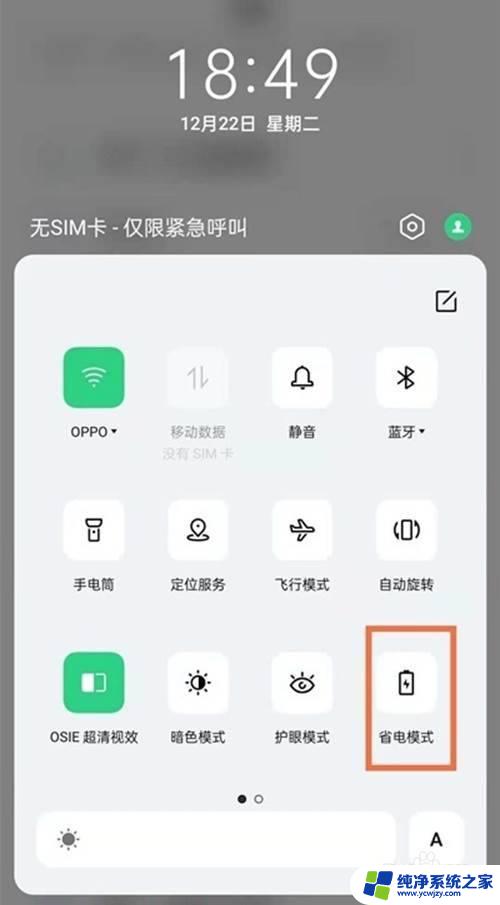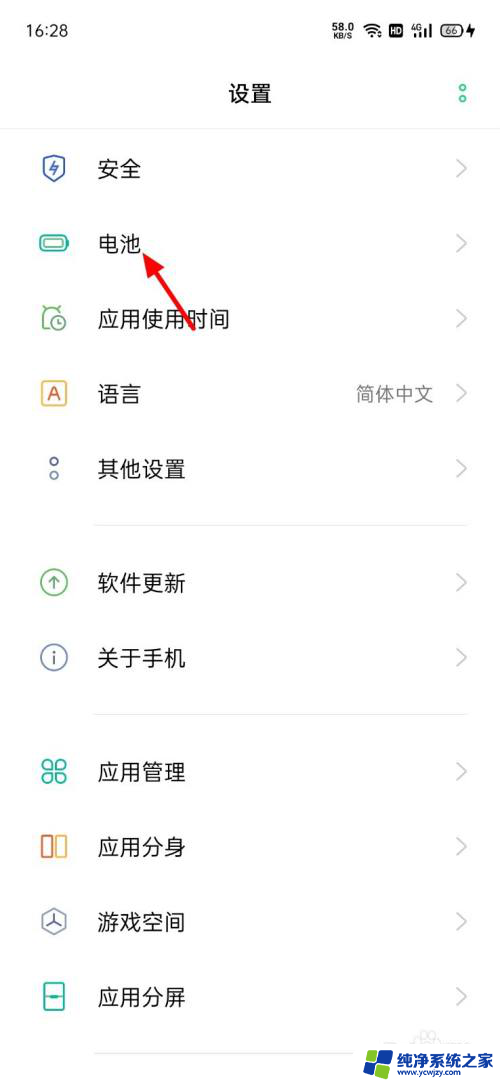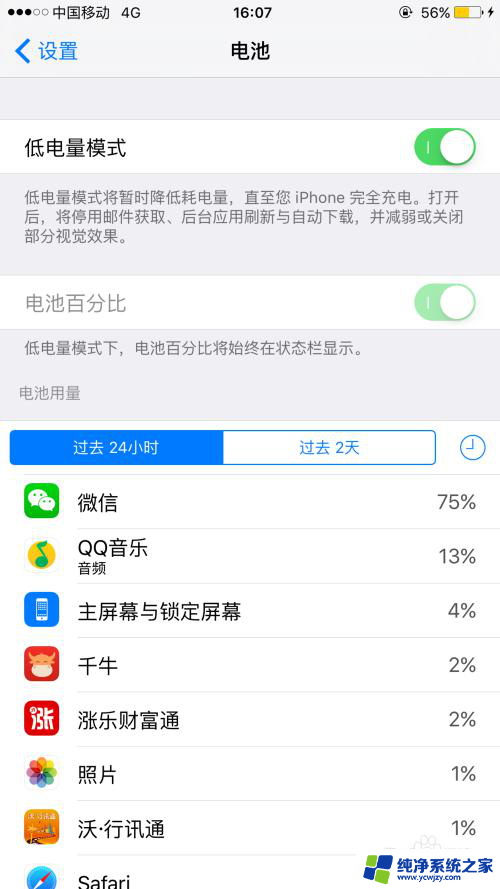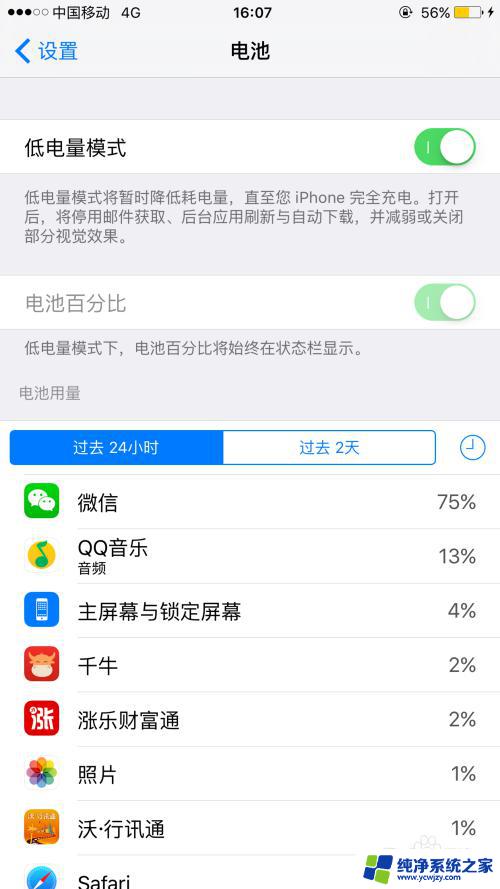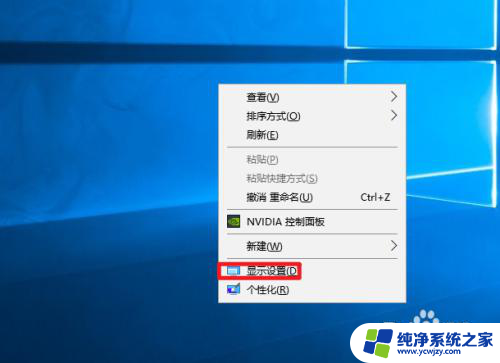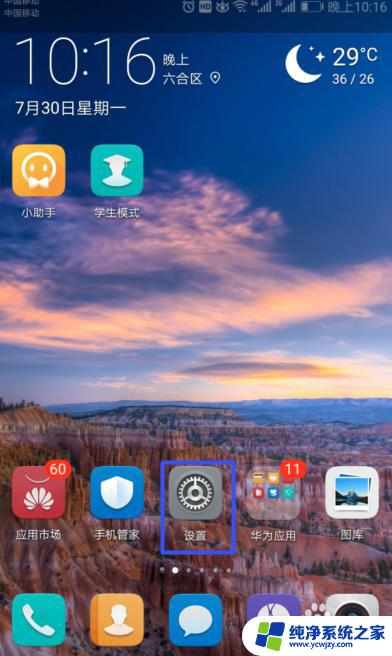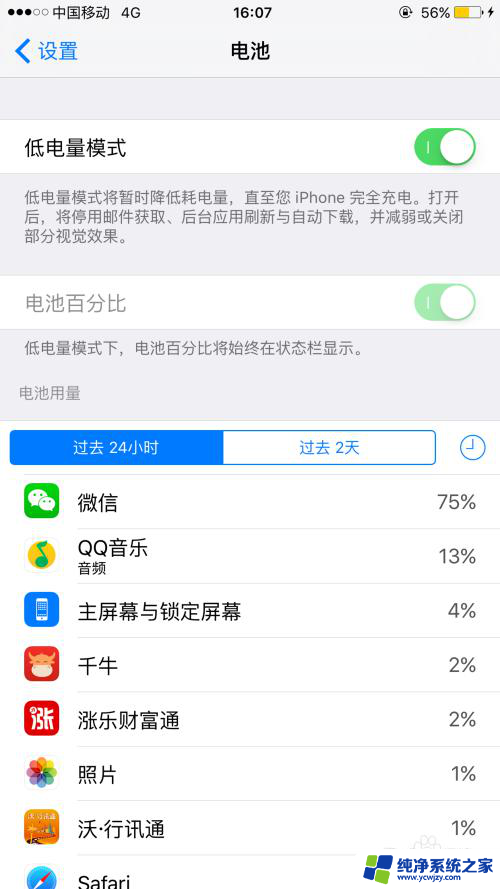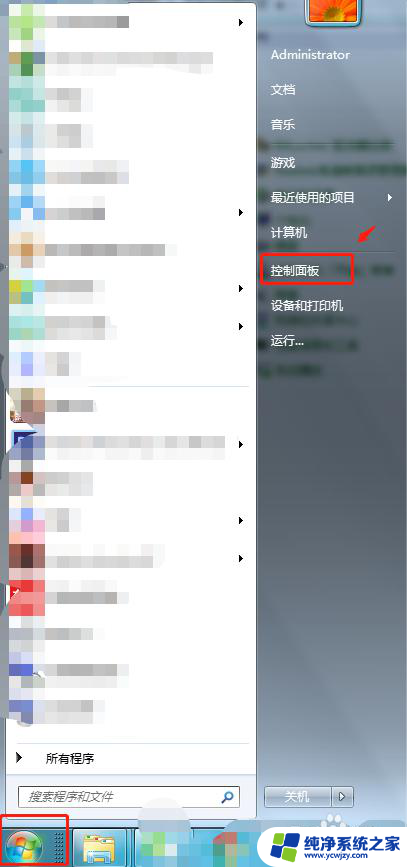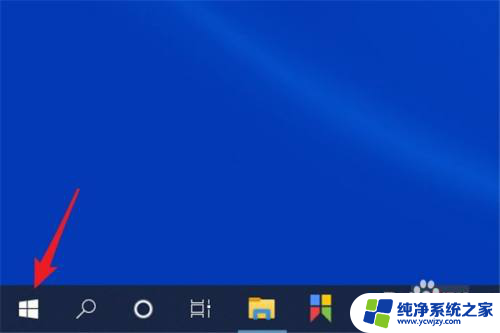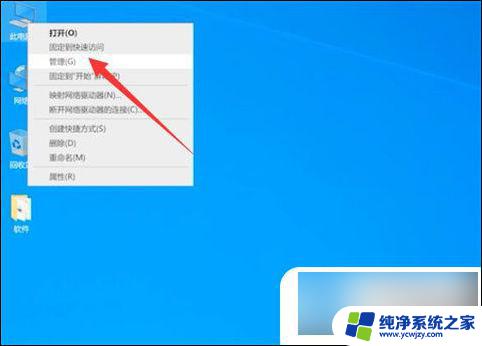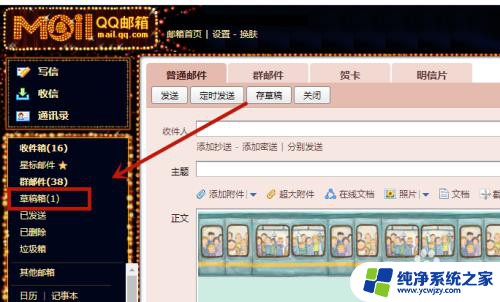省电模式关闭
在如今这个数字化时代,电脑已经成为我们日常生活中不可或缺的工具之一,随之而来的是电脑的能耗问题。为了节约能源、保护环境,省电模式成为了一种普遍采用的方法。但是有时候,我们也需要关闭省电模式以获得更好的性能和体验。接下来我们将介绍一些关闭电脑省电模式的方法,让您更灵活地控制电脑的能源消耗。
方法如下:
1.首先打开电脑,点击左下角的开始菜单,点击控制面板。

2.在控制面板选项中,点击“电源选项”。
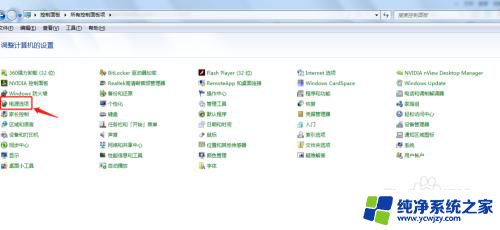
3.在电源选项中将节能模式前面的勾选取消掉,勾选平衡模式。
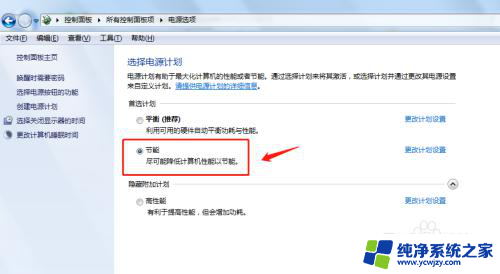
4.选定平衡模式后,点击及后面的“更改计划设置”。
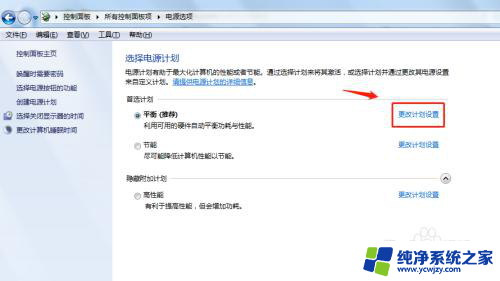
5.在更改计划设置中,按照自己的喜好修改“关闭显示器”和“使用计算机进入睡眠状态”的数值。
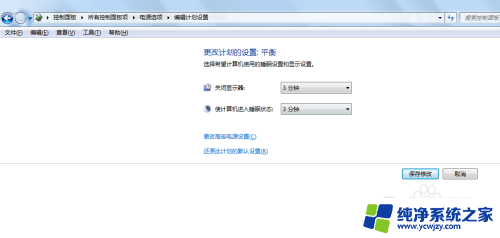
6.总结
1.首先打开电脑,点击左下角的开始菜单,点击控制面板。
2.在控制面板选项中,点击“电源选项”。
3.在电源选项中将节能模式前面的勾选取消掉,勾选平衡模式。
4.选定平衡模式后,点击及后面的“更改计划设置”。
5.在更改计划设置中,按照自己的喜好修改“关闭显示器”和“使用计算机进入睡眠状态”的数值。
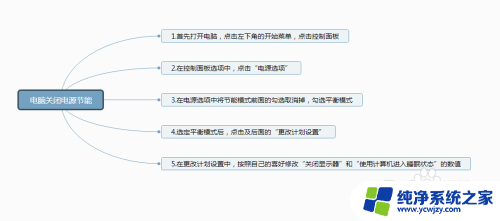
以上就是省电模式关闭的全部内容,有需要的用户就可以根据小编的步骤进行操作了,希望能够对大家有所帮助。